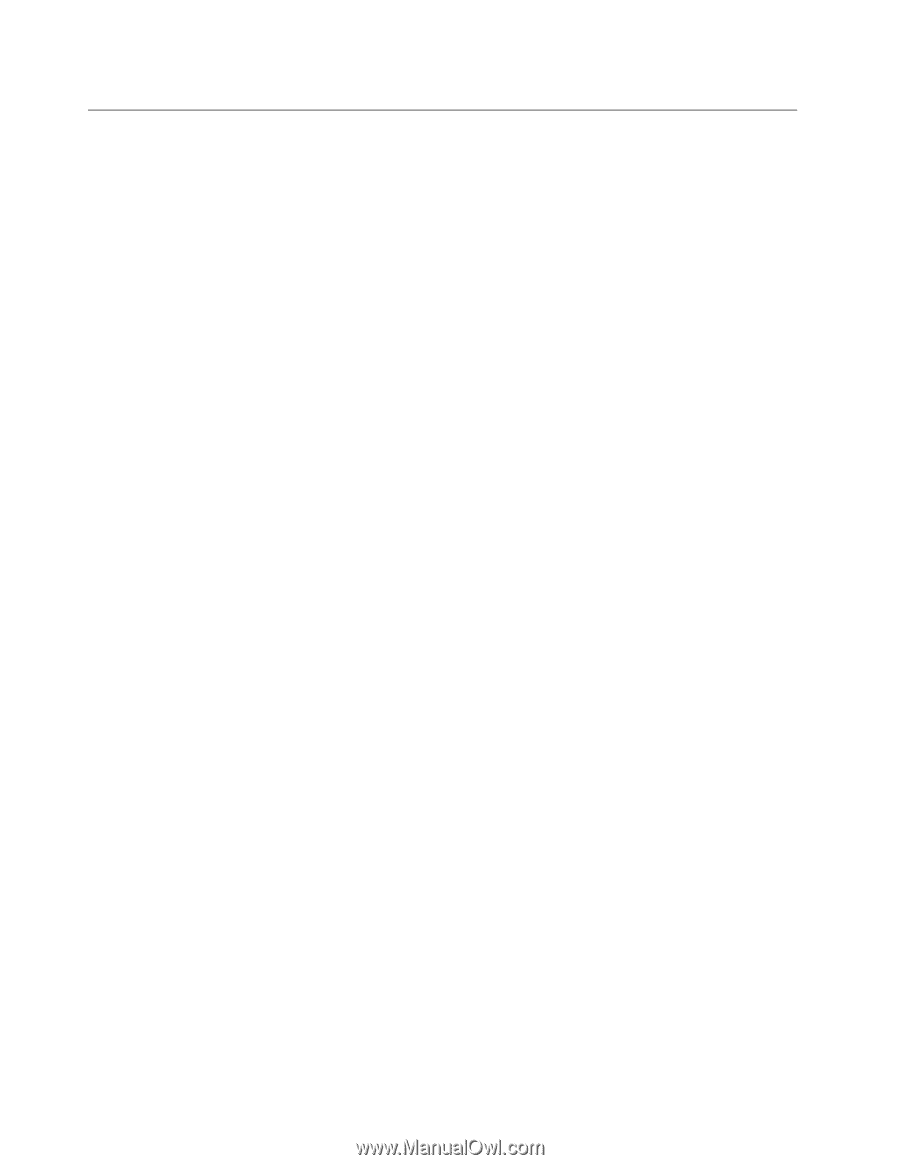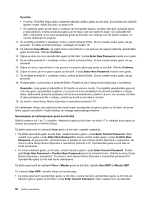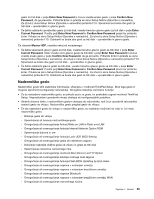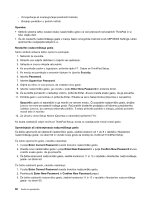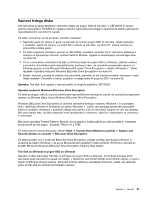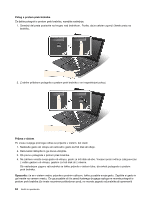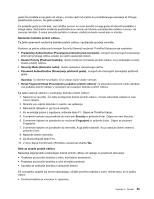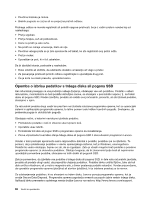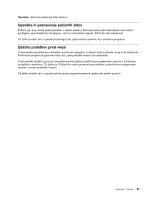Lenovo ThinkPad X1 (Slovenian) User Guide - Page 80
Nastavljanje varnostnega čipa, Opomba, Security, Security Chip, Security Reporting Options
 |
View all Lenovo ThinkPad X1 manuals
Add to My Manuals
Save this manual to your list of manuals |
Page 80 highlights
Nastavljanje varnostnega čipa Za računalnike uporabnikov omrežja, ki elektronsko prenašajo zaupne podatke, so določene stroge varnostne zahteve. Glede na možnosti, ki ste jih naročili, ima lahko vaš računalnik vgrajen varnostni čip - šifrirni mikroprocesor. Z varnostnim čipom in rešitvijo Client Security Solution lahko naredite naslednje: • Zaščitite svoje podatke in sistem • Okrepite krmilne elemente za dostop • Zavarujete komunikacije Opomba: Rešitev Client Security Solution v vašem sistemu ni predhodno nameščena. Če želite prenesti Client Security Solution, obiščite spletno mesto http://www.lenovo.com/support. Nastavljanje varnostnega čipa Možnosti, ki so na voljo v podmeniju Varnostni čip pod menijem Security možnosti ThinkPad Setup: • Security Chip: aktivira, deaktivira ali onemogoči varnostni čip. • Security Reporting Options: omogoči ali onemogoči vsako od možnosti varnostnega sporočanja. • Clear Security Chip: sprazni šifrirni ključ. Opombe: 1. Pazite, da je v možnosti ThinkPad Setup nastavljeno nadzorniško geslo. Sicer lahko vsakdo spremeni nastavitve varnostnega čipa. 2. Če uporabljate Client Security Solution, z varnostnim čipom ravnajte tako: • Ne izbrišite varnostnega čipa. Če ga izbrišete, se bodo izbrisale funkcije, določene za tipke. • Ne onemogočite varnostnega čipa. Če ga onemogočite, rešitev Client Security Solution ne bo delovala. 3. Če varnostni čip odstranite, spremenite ali dodate novega, se računalnik ne bo zagnal. Slišali boste 4 cikluse po 4 piske ali videli sporočilo o napaki 0176 ali 0192. 4. Če je varnostni čip izklopljen ali onemogočen, se opozorilo Clear Security Chip (Izbriši varnostni čip) ne bo prikazalo. 5. Ko izbrišete varnostni čip, preverite, ali ste izklopili računalnik, in ga znova vklopite po vklopu varnostnega čipa. Sicer se možnost Izbriši varnostni čip ne prikaže. Če želite nastaviti element v podmeniju Varnostni čip: • Natisnite ta navodila. Če želite nastaviti varnostni čip, morate računalnik izklopiti in nato znova vklopiti. • Shranite vse odprte datoteke in zaprite vse aplikacije. • Izklopite in znova vklopite računalnik. • Ko se prikaže zaslon z logotipom, pritisnite tipko F1. Odpre se ThinkPad Setup. • S smernimi tipkami se pomaknite do možnosti Security. Odpre se meni Security. • S smernimi tipkami se pomaknite do možnosti Security Chip in pritisnite Enter. Odpre se podmeni Varnostni čip. • S smernimi tipkami se pomaknite do elementa, ki ga želite nastaviti. Ko je želeni element poudarjen, pritisnite Enter. • Nastavite želene elemente. • Za izhod pritisnite tipko F10. • Kliknite Yes v oknu Setup Confirmation (Potrditev nastavitve). 62 Vodič za uporabnika